3 Công cụ chuyển đổi MP2 sang MP4 dễ dàng
MP2 là một trong những định dạng tệp âm thanh tốt nhất mà bạn có thể sử dụng cho phát thanh và truyền hình. Nó thậm chí có thể cung cấp chất lượng tốt, khiến nó trở thành một tệp lý tưởng. Tuy nhiên, định dạng tệp này chứa kích thước tệp lớn hơn so với các định dạng âm thanh khác. Nó cũng không phù hợp để chỉnh sửa âm thanh vì nó có thể hiển thị các hạn chế. Vì vậy, giả sử bạn muốn tận hưởng việc sử dụng định dạng này ở nhiều khía cạnh khác nhau, chẳng hạn như chỉnh sửa, nghe và tránh các vấn đề về khả năng tương thích. Trong trường hợp đó, tốt nhất là chuyển tệp của bạn thành định dạng tuyệt vời nhất, như MP4. Nếu bạn muốn tìm hiểu về độ mượt mà Chuyển đổi MP2 sang MP4 quy trình bạn có thể làm theo, chúng tôi ở đây để hướng dẫn bạn. Bạn sẽ biết được những cách tốt nhất và hiệu quả nhất để chuyển đổi tệp MP2 của mình sang định dạng MP4 một cách đặc biệt.
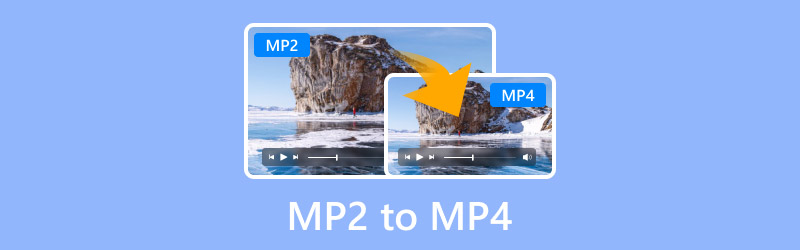
NỘI DUNG TRANG
Phần 1. Định dạng MP2 và MP4 là gì
MP2 Định dạng này thường được sử dụng cho truyền hình và phát thanh. Đây là một trong những định dạng tệp âm thanh phổ biến có khả năng cung cấp chất lượng âm thanh tốt và khả năng phục hồi lỗi cao hơn. Đây cũng là định dạng nén có mất dữ liệu được thiết kế như một phần của tiêu chuẩn MPEG-1.
MP4 là một container có thể lưu trữ nội dung âm thanh và video. Nó có thể cung cấp chất lượng tuyệt vời có thể dẫn đến trải nghiệm xem và nghe tuyệt vời. Ngoài ra, nó chứa kích thước tệp nhỏ hơn so với MP2. Thêm vào đó, MP4 là định dạng/container được sử dụng nhiều nhất trong hầu hết các trình phát phương tiện và các nền tảng khác. Với điều đó, bạn có thể mong đợi rằng bạn sẽ không gặp bất kỳ vấn đề tương thích nào khi sử dụng MP4.
Tại sao phải chuyển đổi MP2 sang MP4?
Như chúng tôi đã đề cập, MP2 hoàn hảo cho phát thanh và truyền hình. Tuy nhiên, tệp này chứa kích thước tệp lớn. Đây cũng là tệp không phù hợp nếu bạn muốn chỉnh sửa âm thanh. Nó cũng có chất lượng thấp hơn so với MP4. Vì vậy, nếu bạn muốn khắc phục tất cả các nhược điểm của nó, giải pháp tốt nhất là chuyển đổi MP2 sang MP4. Định dạng MP4 có thể cung cấp kích thước tệp nhỏ hơn và chất lượng tuyệt vời và hoàn hảo để chỉnh sửa âm thanh. Bạn thậm chí có thể phát tệp trên nhiều nền tảng khác nhau so với MP2. Với điều đó, bạn phải cân nhắc việc thay đổi định dạng MP2 sang MP4.
Phần 2. Cách chuyển đổi MP2 sang MP4 bằng Vidmore Video Converter
Một trong những trình chuyển đổi MP2 tốt nhất mà bạn có thể sử dụng trên Windows và Mac là Vidmore Video Converter. Sử dụng tính năng cốt lõi của nó, đó là Converter, bạn có thể chuyển mã định dạng MP2 của mình thành tệp MP4. Thêm vào đó, bạn có thể điều hướng tất cả các chức năng một cách dễ dàng vì giao diện chính của nó trông đơn giản. Hơn nữa, bạn có thể chuyển đổi nhiều tệp MP2 cùng một lúc, do đó bạn có thể nhận được nhiều tệp MP4 nhất có thể trong quá trình chuyển đổi. Ngoài việc chuyển đổi, bạn cũng có thể điều chỉnh một số thông số từ cài đặt Output. Bạn có thể điều chỉnh tốc độ mẫu, kênh, tốc độ bit, bộ mã hóa, v.v. Thêm vào đó, bạn cũng có thể chuyển tệp của mình thành hơn 200 định dạng, chẳng hạn như MKV, AVI, MOV, WMV, MP3, FLAC, AAC, v.v.
Đặc trưng
- Chuyển đổi MP2 sang MP4 với chất lượng tuyệt vời.
- Cung cấp quá trình chuyển đổi cực nhanh.
- Có khả năng cung cấp các tính năng chỉnh sửa cơ bản.
- Phần mềm có thể điều chỉnh một số thiết lập đầu ra từ tập tin.
- Có thể thực hiện quy trình chuyển đổi hàng loạt.
Thực hiện theo những cách đơn giản dưới đây để chuyển đổi MP2 sang MP4 một cách hiệu quả.
Bước 1. Truy cập Vidmore Video Converter và khởi chạy sau khi quá trình cài đặt hoàn tất.
Bước 2. Đi đến Bộ chuyển đổi và nhấp vào Thêm các tập tin để thêm tệp MP2 mà bạn muốn chuyển đổi.
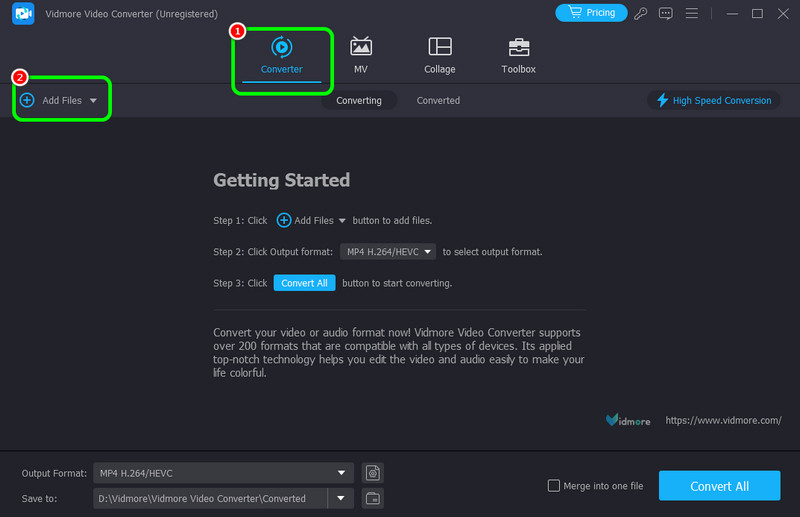
Bước 3. Sau đó, tiếp tục Định dạng đầu ra và chọn định dạng MP4. Nếu bạn muốn chọn chất lượng mong muốn, bạn có thể làm như vậy.
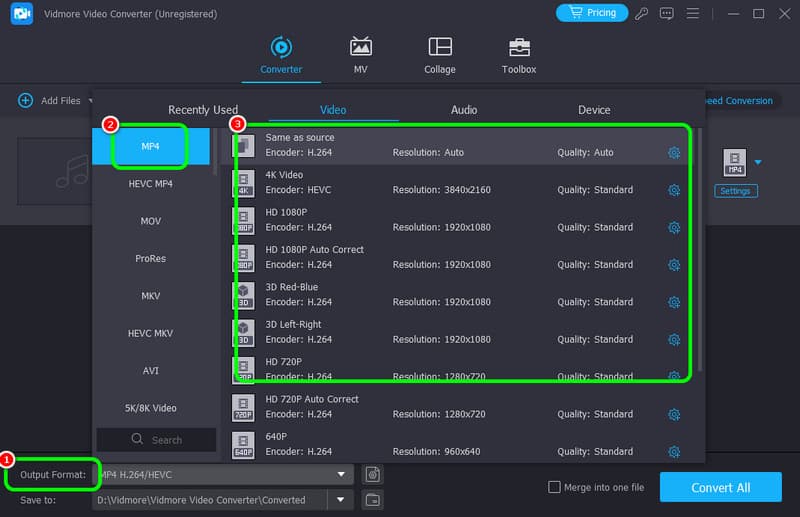
Bước 4. Để bắt đầu chuyển đổi MP2 sang MP4, hãy nhấp vào Chuyển đổi tất cả nút bên dưới. Sau khi hoàn tất, bạn có thể phát tệp đã chuyển đổi trên máy tính của mình.
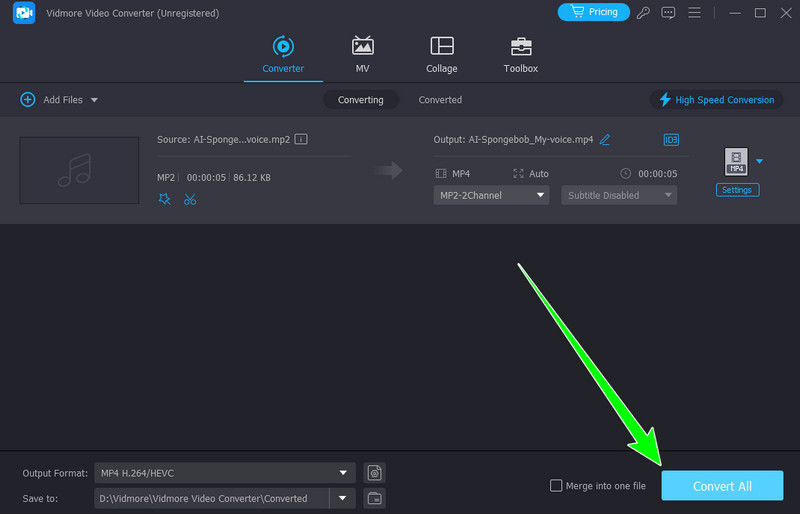
Chúng tôi có thể kết luận rằng Vidmore Video Converter là một trong những trình chuyển đổi mạnh mẽ nhất mà bạn có thể truy cập để chuyển đổi tệp MP2 của mình sang định dạng MP4. Bạn thậm chí có thể sử dụng phần mềm này để chuyển đổi nhiều tệp MP2, giúp người dùng thuận tiện hơn. Do đó, chúng tôi khuyên bạn nên sử dụng chương trình này nếu bạn muốn chuyển đổi tệp của mình thành công.
Phần 3. Chuyển đổi MP2 sang MP4 trên Media
Nếu bạn muốn tìm hiểu cách chuyển đổi MP2 sang MP4 trực tuyến, bạn có thể sử dụng công cụ Media. Công cụ chuyển đổi trực tuyến này có thể giúp bạn có được định dạng đầu ra ưa thích chỉ bằng một phương pháp đơn giản. Bạn thậm chí có thể truy cập tính năng chuyển đổi hàng loạt để chuyển đổi nhiều hơn hai tệp cùng một lúc. Nó cũng hoàn hảo nếu bạn muốn điều chỉnh và chỉnh sửa tốc độ mẫu, tốc độ bit và các thông số quan trọng khác của tệp. Vì vậy, Media không chỉ là một công cụ chuyển đổi tuyệt vời mà còn là một công cụ đáng tin cậy biên tập âm thanh trực tuyến.
Đặc trưng
- Chuyển đổi MP2 sang MP4 và hơn 40 định dạng kỹ thuật số.
- Quá trình chuyển đổi nhanh chóng.
- Điều chỉnh nhiều thông số tập tin khác nhau.
Nếu bạn muốn sử dụng công cụ trực tuyến này để chuyển đổi tệp của mình, hãy kiểm tra các phương pháp dưới đây.
Bước 1. Đi đến Medio.io trang web và bắt đầu thêm MP2 tập tin bằng cách nhấn nút Dấu cộng.
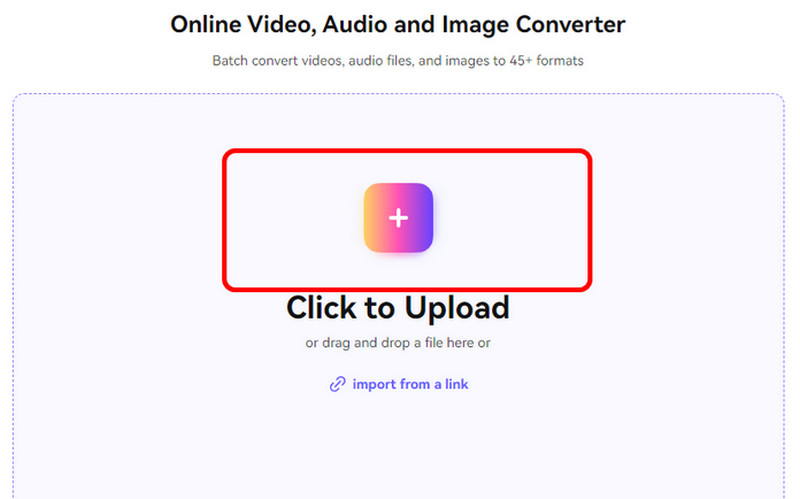
Bước 2. Sau đó, bạn có thể bắt đầu tìm kiếm và lựa chọn MP4 từ tùy chọn Chuyển đổi thành.
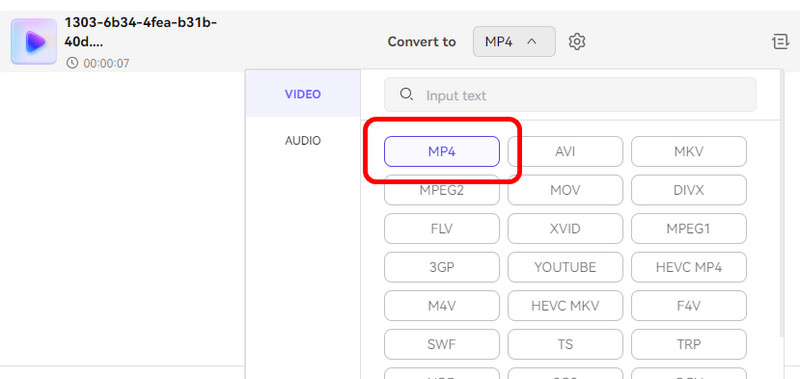
Bước 3. Đối với quá trình cuối cùng, hãy nhấp vào Chuyển đổi tất cả để bắt đầu quá trình chuyển đổi.
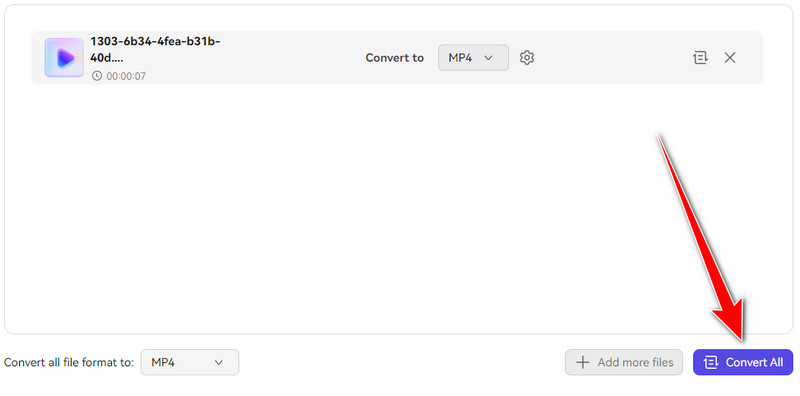
Khi chuyển đổi MP2 sang MP4 trực tuyến, chúng ta có thể tin tưởng Media để có được kết quả mong muốn. Nó có quy trình chuyển đổi hiệu quả và bố cục dễ hiểu, khiến nó trở thành một công cụ tuyệt vời. Tuy nhiên, vì đây là trình chuyển đổi trực tuyến, bạn phải cân nhắc đến việc có kết nối internet mạnh. Kết nối kém sẽ không giúp bạn chuyển đổi suôn sẻ.
Phần 4. Đổi MP2 sang MP4 bằng MP4.to
MP4.to là một trong những trình chuyển đổi trực tuyến mà bạn có thể sử dụng để chuyển đổi tệp MP2 của mình sang định dạng MP4. Nó có quy trình chuyển đổi đơn giản và có khả năng chuyển đổi nhiều tệp. Bên cạnh đó, bạn có thể truy cập công cụ này trên hầu hết mọi nền tảng web. Tuy nhiên, có một số nhược điểm mà bạn phải biết. Nhiều quảng cáo khác nhau có thể xuất hiện trên màn hình, có thể làm phiền bạn trong quá trình này. Ngoài ra, có những lúc công cụ hiển thị một số lỗi sau quá trình chuyển đổi.
Đặc trưng
- Chuyển đổi nhiều tập tin video và âm thanh.
- Công cụ này có tốc độ tải lên và chuyển đổi nhanh chóng.
- Có thể hỗ trợ nhiều định dạng khác nhau.
Nếu bạn muốn tìm hiểu quy trình chuyển đổi, hãy xem các bước bên dưới bằng cách sử dụng trình chuyển đổi MP2 sang MP4 miễn phí này.
Bước 1. Đi đến trang web chính của MP4.to. Bạn cũng có thể nhập MP2 sang MP4 trên MP4.to để tiếp tục tới trang web chuyển đổi chính.
Bước 2. Nhấn vào Chọn tập tin của bạn để thêm các tệp MP2 từ máy tính của bạn. Bạn có thể thêm nhiều hơn hai tệp MP2 cho quá trình chuyển đổi hàng loạt.
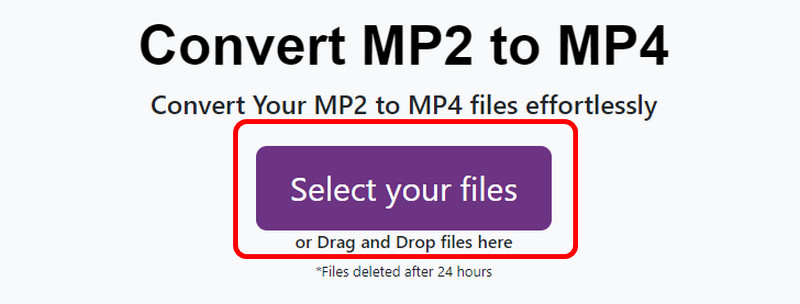
Bước 3. Sau đó, nhấp vào Chuyển đổi tệp tin nút để bắt đầu chuyển đổi định dạng MP2 sang MP4.
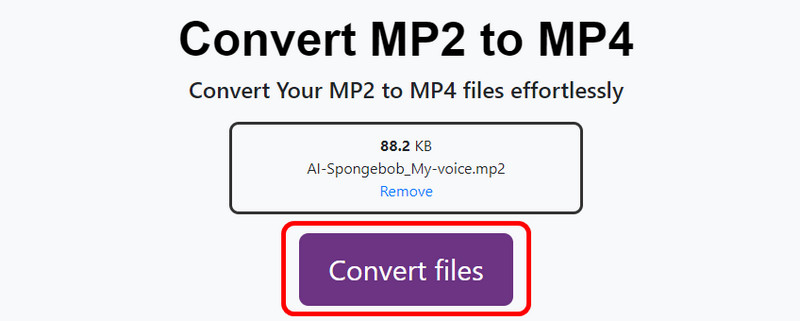
Công cụ này rất tốt để chuyển đổi nhiều loại tệp khác nhau, đặc biệt là MP2 sang MP4. Nó có thể cung cấp cho bạn kết quả bạn cần sau khi thực hiện quy trình. Với công cụ này, bạn có thể phát tệp đã chuyển đổi của mình trên Máy nghe nhạc MP4 và các trình phát phương tiện khác. Tuy nhiên, có những lúc nó hiển thị kết quả lỗi mỗi khi bạn nhấp vào nút Chuyển đổi tệp. Vì vậy, nếu lỗi xảy ra, bạn có thể thử sử dụng các phương pháp chúng tôi đã đề cập ở phần trước.
Phần kết luận
Bạn đang tìm kiếm quy trình chuyển đổi MP2 sang MP4 tốt nhất? Vậy thì bạn phải đọc toàn bộ nội dung từ bài đăng này. Bài đăng này chứa các phương pháp ngoại tuyến và trực tuyến mà bạn có thể làm theo để có được đầu ra mong muốn. Ngoài ra, nếu bạn muốn chuyển đổi MP2 sang MP4 ngoại tuyến một cách hoàn hảo và trơn tru, tốt nhất là bạn nên truy cập Vidmore Video Converter. Bạn có thể dễ dàng sử dụng tính năng chuyển đổi của nó vì nó có giao diện đơn giản và quy trình chuyển đổi nhanh chóng, khiến nó trở thành một trong những trình chuyển đổi hàng đầu.


